Zermelo Desktop is een Windows applicatie en wordt alleen ondersteund op Microsoft Windows. Meer informatie is te vinden bij Systeemeisen.
Het kan echter zijn dat u avontuurlijk bent aangelegd en wilt proberen om Zermelo Desktop op bijvoorbeeld Linux te draaien. Op deze pagina hebben we de stappen omschreven hoe u dit kunt doen. Let op dat Zermelo u niet kan ondersteunen en dat u geen garantie heeft dat de software correct werkt.
Wine instellingen
- Nodig: Wine 4.0 (getest met wine-4.0 op Ubuntu 19-04)
- Start winecfg
- Stel Wine in op Windows 10
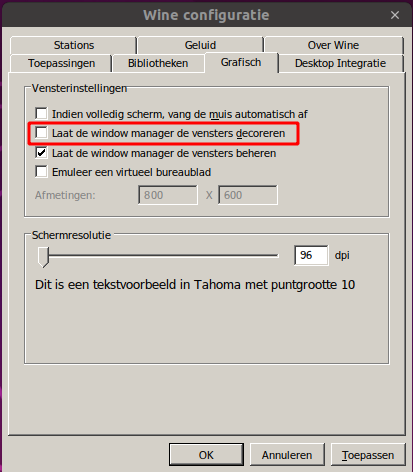
- Haal het vinkje weg bij Laat de window manager de vensters decoreren.
Software installeren en activeren
U kunt de software downloaden vanaf Download Desktop. U kunt gewoon de 64 bit versie gebruiken.
voer de installatie uit: wine zermelo......setup.exe
Zorgen dat u Zermelo Desktop kunt starten vanuit het portal
U maakt het bestand ~/.local/share/applications/zermelo.desktop aan met de volgende inhoud:
[Desktop Entry]Name=Zermelo DesktopExec=wine /home/<gebruikersnaam>/.wine/drive_c/Program\ Files\ \(x86\)/Zermelo/Zermelo.exe %uType=ApplicationTerminal=falseMimeType=x-scheme-handler/zermelo |
Let op dat u het pad aanpast naar de locatie waar u de software heeft geïnstalleerd.
Hierna voert u het volgende commando uit:
xdg-mime default zermelo.desktop x-scheme-handler/zermelo |
De software kan nu vanuit de browser gestart worden.
Issues:
Het navigeren in de domeinen gaat heel erg traag wanneer er veel data is.

